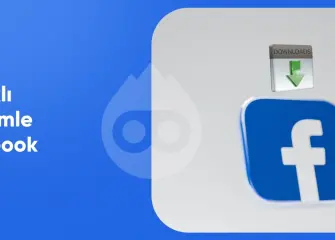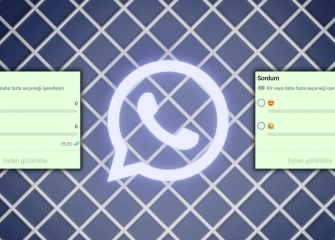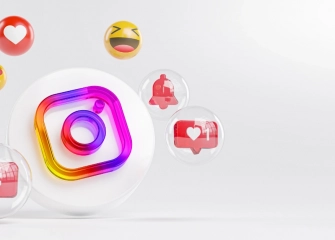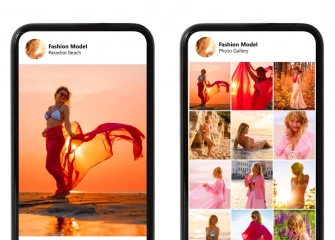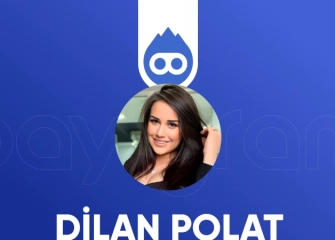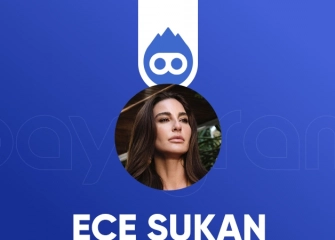Instagram Durduruldu Hatası Nasıl Çözülür?
Instagram durduruldu hatası Android kullanıcıların sıkça karşılaştığı durumdur. Instagram durduruldu hatası çözümü için ayrıntılı rehberi inceleyin!
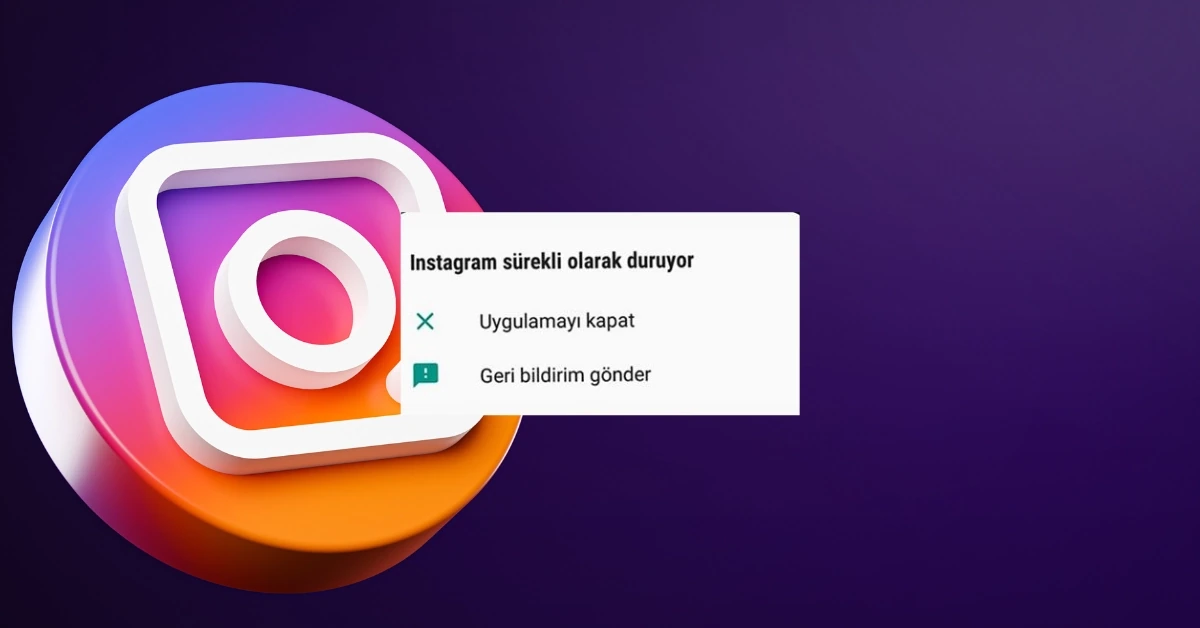
Instagram, günümüzün en popüler sosyal medya platformlarından biridir ve milyonlarca insanın düzenli olarak kullandığı bir uygulamadır. Kullanıcılar bazen ‘Instagram Durduruldu’ hatasıyla karşılaşabilirler. Genellikle bu hata, kullanıcının uygulamayı açtığında Instagram'ın yanıt vermediği veya açılmadığı anlamına gelir.
Pek çok insan ‘Instagram durduruldu hatası Android’ için çözüm aramakta veya ‘Instagram neden durduruldu son dakika’ araması yapıp bununla ilişkili olduğunu düşünür.
Neyse ki, bu hatayı çözmek için birkaç basit adım mevcuttur ve anlatacağımız adımları takip ederek Instagram'ın düzgün şekilde çalışmasını sağlayabilirsiniz. Instagram durduruldu mu sorunlarıyla sık sık karşılaşıyorsanız, yapmanız gereken adımlar olabilir.
Bu makalede ‘Instagram Durduruldu Hatası Nasıl Çözülür?’ konusunda adım adım rehberlik edeceğiz ve bu hatanın nedenlerini, çözümlerini detaylı olarak ele alacağız. Böylelikle Instagram deneyiminizi sorunsuz ve keyifli hale getirebileceksiniz.
Instagram Durduruldu Ne Demek?
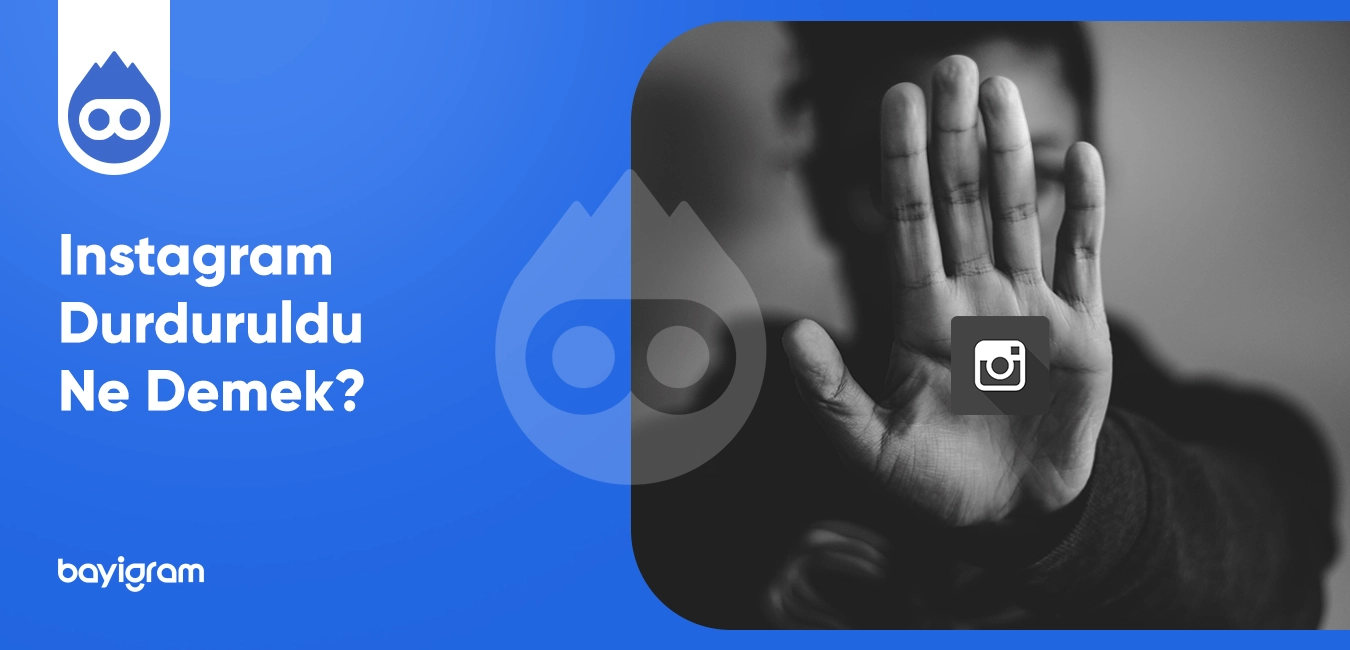
Instagram durduruldu, herhangi bir sorun nedeniyle uygulamaya girememenize yol açan ve uyarı biçiminde karşınıza çıkan hatadır. Genellikle Instagram durduruldu hatası ön bellek kaynaklı olup başka nedenlerden de oluşabilmektedir. Önemli olan bu sorunun nasıl çözüleceğini adımları eşliğinde öğrenmektir.
Instagram Durduruldu Hatası Çözümü
Instagram durduruldu hatası çözümü için pek çok yol bulunmaktadır. Bunlardan herhangi birini deneyerek kolayca uygulamayı açabilirsiniz. Böylelikle sorunsuz bir biçimde Instagram uygulamasını kullanmanız mümkün olacaktır.
Telefon Önbelleğinin Temizlenmesi
Instagram durduruldu hatası için telefon ön belleğinin temizlenmesi önerilmektedir ve Android cihazlar için aşağıdaki yollar izlenir:

- Öncelikle mobil cihazınızın ‘Ayarlar’ kısmını bulun.
- Üzerine bir kez dokunarak o alanı aktif hale getirin.
- Parmağınızı biraz aşağıya doğru kaydırıp, ‘Uygulamalar ve Bildirimler’ kısmını bulunuz.
- Uygulamalar ve bildirimler ekranında ‘Instagram’ uygulamasını bulun ve üzerinde bir kez basınız.
- Ekran açıldığında ‘Depolama’ kısmına bir kez basınız.
- Açılacak yeni ekranda ‘Önbelleği temizle’ kısmına bastığınızda işleminiz tamamlanacaktır.
GPU Kapatma İşlemi
GPU kapatarak Android cihazlar için Instagram durduruldu hatasının çözümünü aşağıdaki gibi yapabilirsiniz:
- İlk olarak mobil cihazınızı açın ve ‘Ayarlar’ kısmına giriş yapınız.
- Ayarlar açıldığından ise ‘Arama’ kısmına Sistem yazıp arama işlemi yapınız.
- Sistem kısmından ‘Telefon Hakkında’ başlığına bir kez dokunun.
- Sonrasında ise MIUI sürümünü bulun ve üzerine 2 kez basınız.
- ‘Telefon geliştiricisiniz’ diye ekrana yazı geldiğinde ise ek ayarlar bölümünden ‘Geliştirici seçenekleri’ kısmına dokunun.
- ‘Geliştirici seçenekleri’ kısmından ise ‘GPU çözümleme katmanlarını etkinleştir’ bölümü bulun.
- Bu kısım açıksa pasif hale getirin, sorununuz çözümlenecektir.
Instagram Uygulamasını Güncellemek
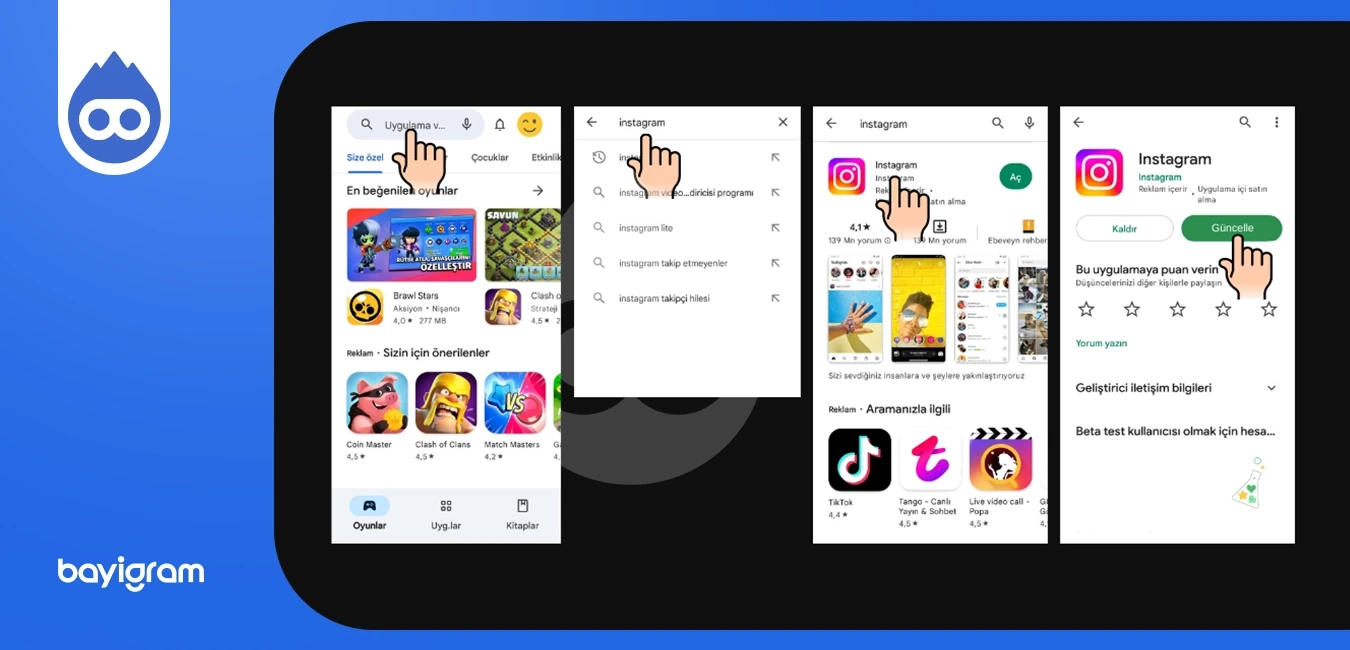
Instagram uygulamasını güncellemek ‘Instagram durduruldu’ için kesin ve basit bir çözüm olmuştur. Nasıl yapacağınızı bilmiyorsanız, aşağıdaki adımları takip edebilirsiniz:
- İlk olarak Andorid cihazınızı açın ve telefonunuzda yüklü olan Google Play Store uygulamasına giriş yapınız.
- Açılan ekranın en yukarısında bulunan arama kısmına ‘Instagram’ yazıp aratın.
- Uygulamayı bulun ve üzerine bir kez dokunun.
- Güncel ise herhangi bir yazı bulunmazken, güncel olmayan uygulamalarda yanında ‘Güncelle’ diye buton olacaktır, oraya bir kez dokunmanız yeterli olur.
- Eğer otomatik güncellemeyi açmak istiyorsanız, aynı panelin sağ üst köşesinde bulunan üç noktalı simgeye bir kez dokunun.
- Açılan kısımda ‘Otomatik güncellemeyi aç’ kısmının işaretleyin, sorun çözülecektir.
Instagram Uygulamasını Silip Tekrardan Yüklemek
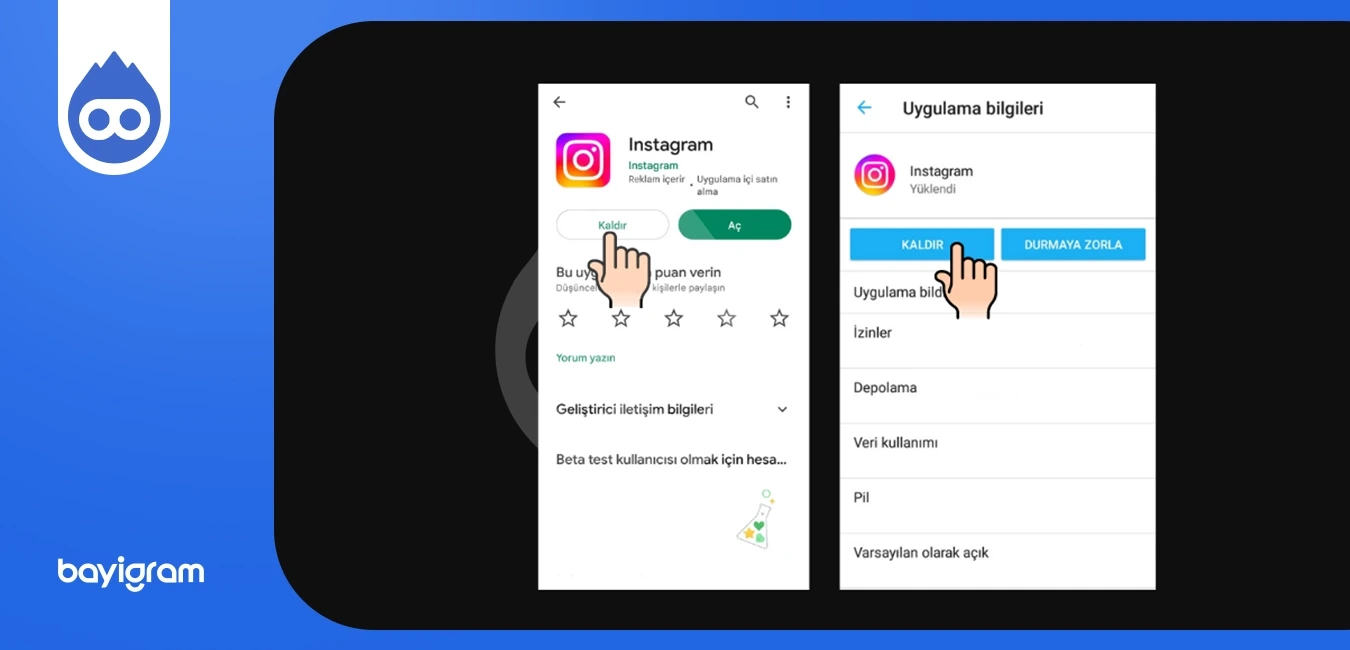
Instagram durduruldu hatasına bir başka çözüm de uygulamayı silip tekrar yüklemektir. Bunun için aşağıdaki işlemleri gerçekleştirebilir ve böylelikle sorununuzu çözebilirsiniz:
- Öncelikle mobil cihazınızda yüklü olan Instagram uygulamasını bulun.
- Üzerine basılı tutarak kaydırın ve ‘Sil’ kısmını bulun, oraya doğru sürükleyin.
- Google Play Store üzerinden silmek istiyorsanız, uygulamayı açın ve bulun. Sonrasında ise Instagram uygulamasının yanında bulunan ‘Kaldır’ seçeneğine tıklayın.
- Veriler ile birlikte silmek istiyorsanız, telefonunuzda olan Ayarlar > Uygulamalar ve Bildirimler > Instagram > Kaldır seçeneklerine sırasıyla dokunun.
- Uygulamayı yüklemek için Google Play Store’ye giriş yapın, Instagram uygulamasını bulun ve ‘Yükle’ kısmına basın.
- Son olarak yüklenen Instagram uygulamasını açın, sorununuz çözülecektir.
Instagram Durduruldu Hatası Düzelmiyor
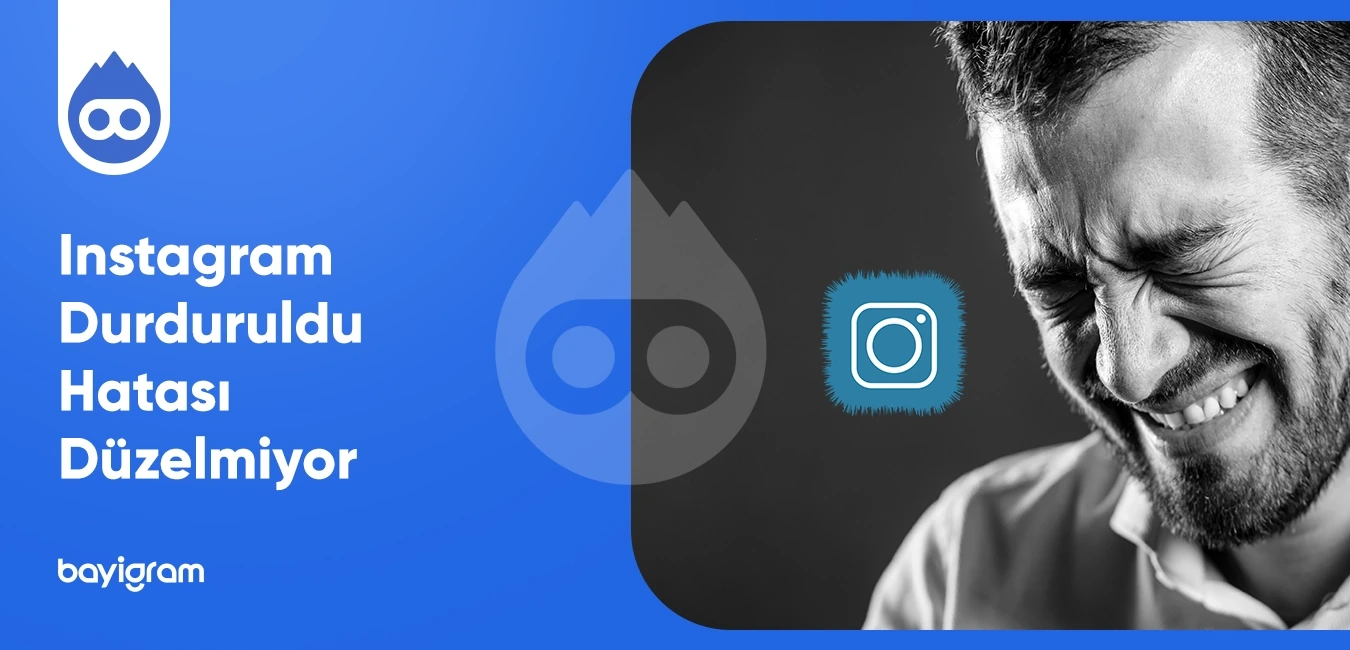
Instagram durduruldu hatası çözümü için sunulan yöntemler işe yaramazsa sorun başka olabilir. Bunun için en iyi çözüm Instagram desteğe ulaşmaktır. Daha önceki içeriğimiz olan Instagram şikayet bildirimi oluşturma hakkında detaylara yer verdik.
Ancak aşağıdaki işlemleri yaparak sorununuz ile ilgili detayları Android veya iPhone mobil cihazınız için yazabilirsiniz:
- İlk olarak mobil cihazınızda yüklemiş olduğunuz Instagram uygulamasını açınız.
- Hesap bilgileriniz ile oturum açmanızın ardından uygulamanın ana sayfa ekranına yönlendirileceksiniz.
- Bu alandan ve hemen aşağıda bulunan Profil simgesine bir kez dokunmanız gerekecektir.
- Profil sayfanıza ulaştığınızda ise yukarıda bulunan üç çizgili menüye bir kez dokunun.
- Açılan yarım ekran menüde ise ‘Ayarlar ve Gizlilik’ kısmına bir kez dokunun.
- Sayfayı en aşağıya doğru kaydırın ve Yardım kısmına basınız.
- Açılan ‘Yardım’ sayfasının bir altında bulunan ‘Sorun Bildir’ bölümüne bir kez dokunun.
- Yarım ekranlı alan açıldığında ‘Sallamadan Sorun Bildir’ yazısına dokunun.
- Kayıtlarının tamamı dahil edilsin mi diye alan açıldığında ‘Dahil etme ve devam et’ kısmına seçin ve ilerleyin.
- ‘Sorun Bildir’ ekranına geldiğinizde hatanızı ayrıntılı olarak yazın ve ‘Yükle’ kısmından ekran görüntülerini ekleyin, tamam ise yukarıda bulunan ‘Gönder’ tuşuna basmanız yeterli olacaktır.
- Ekrandan geri tuşu ile çıkılamamaktadır; çıkmak için önce ‘Sorun bildir’ kısmının sağ tarafında bulunan ok işaretine ve sonrasında ise (X) işaretine basınız.
Instagram Neden Durduruldu Son Dakika
Instagram durduruldu hatasını alıyorsanız, son dakika için neden bu olmayabilmektedir. Ancak bazı nedenlerden dolayı Instagram’a ulaşılamıyor olabilir. Bunlar genellikle aşağıdaki gibi sıralanmıştır:
- Instagram teknik hata sorunları
- Instagram sunucu yükleme hatalaları
- İşlemci yükü sonrası yaşanan durumlar
- Türkiye veya benzeri bölgelerde geçici yasaklanma sonucu oluşan nedenler
Eğer bu gibi durumları sık yaşıyorsanız ve Instagram durduruldu hatası haricinde sorunlarınız devam ediyorsa o halde VPN kullanmak probleminizi çözebilmektedir.
Unfortunately Instagram Has Stopped Ne Demek?
‘Unfortunately Instagram has stopped’ bir hata mesajıdır ve Instagram uygulamasının beklenmedik bir şekilde çökmesi veya çalışmayı durdurması durumunda Android cihazlarda görülebilir. Bu hata mesajı, Instagram uygulamasının çalışmasını durduran bir sorunla karşılaştığını ve kullanıcının sorunu çözmek için birkaç adım atması gerektiğini gösterir.
Unfortunately Instagram has stopped hatasını çözmek için aşağıdaki yolları uygulayabilirsiniz:
- Cihazınızı yeniden başlatın: Bazı durumlarda cihazınızı yeniden başlatmak sorunu çözebilir.
- Uygulama önbelleğini ve verilerini temizleyin: Ayarlar > Uygulamalar ve bildirimler > Instagram > Depolama ve önbellek > Depolamayı temizle ve Önbelleği temizle seçeneklerine giderek uygulamanın önbelleğini ve verilerini temizleyin.
- Instagram uygulamasını güncelleyin: Cihazınızda en son Instagram sürümünün yüklü olduğundan emin olun.
- Instagram uygulamasını kaldırın ve yeniden yükleyin: Yukarıdaki adımların hiçbiri işe yaramazsa, Instagram uygulamasını Google Play Store'dan kaldırıp yeniden yüklemeyi deneyin.
Not: Verilerin temizleme adımında verileriniz önemliyse yedek bir yere depolamayı unutmayın!
Yukarıdaki adımların hiçbiri işe yaramazsa Instagram destek ekibiyle iletişime geçebilir, sorununuza başka bir çözüm bulabilirsiniz.
Instagram Sürekli Olarak Duruyor Ne Demek?
Instagram sürekli olarak duruyor, Instagram durduruldu hatasına denk bir sorundur. Genellikle güncelleme, ön bellek veya GPU kaynaklı hatadır. Bu sorunun çözümü çoğunlukla telefon önbelleği temizlenmesi sonucu düzelmektedir. Eğer bu sorun devam ediyorsa sizler için hazırladığımız listeden tüm adımları uygulayabilir, kesin çözüm bulabilirsiniz.
Instagram Duruyorsa Ne Yapmalıyım?
Instagram duruyorsa yapmanız gereken ilk yöntem, uygulamanın önbelleğini temizlemektir. Sorun devam ediyorsa cihazınızda meydana gelen GPU aktifliğinin kontrol edilmesi gerekir. Bu alan aktif ise kapatılır.
Yukarıdaki seçenekler işe yaramazsa eğer; uygulamanızı güncellemek veya otomatik güncellemeye almak iyi bir çözüm olabilir. Ayrıca uygulamanızı silip tekrar yüklemek sorununuza çözebilir. Son olarak sorun devam ediyorsa, Instagram sorun bildir ekranından destek almanız olacaktır.